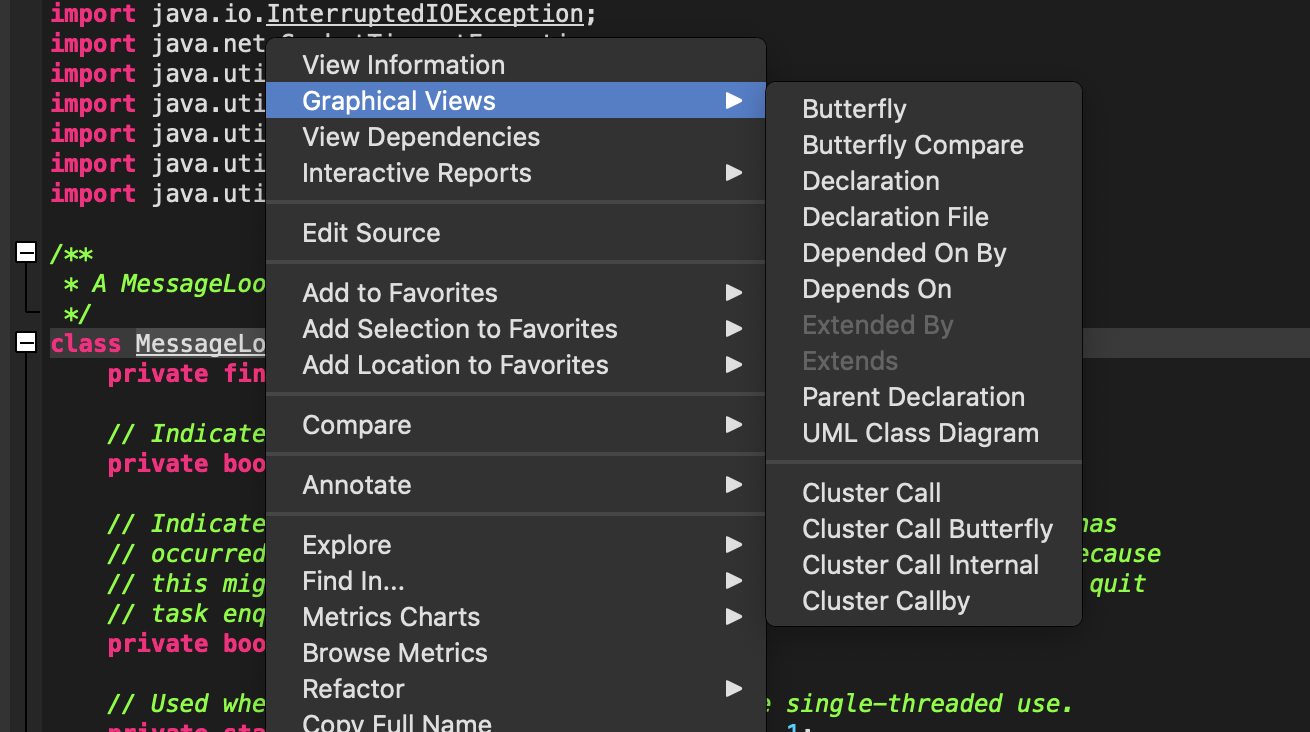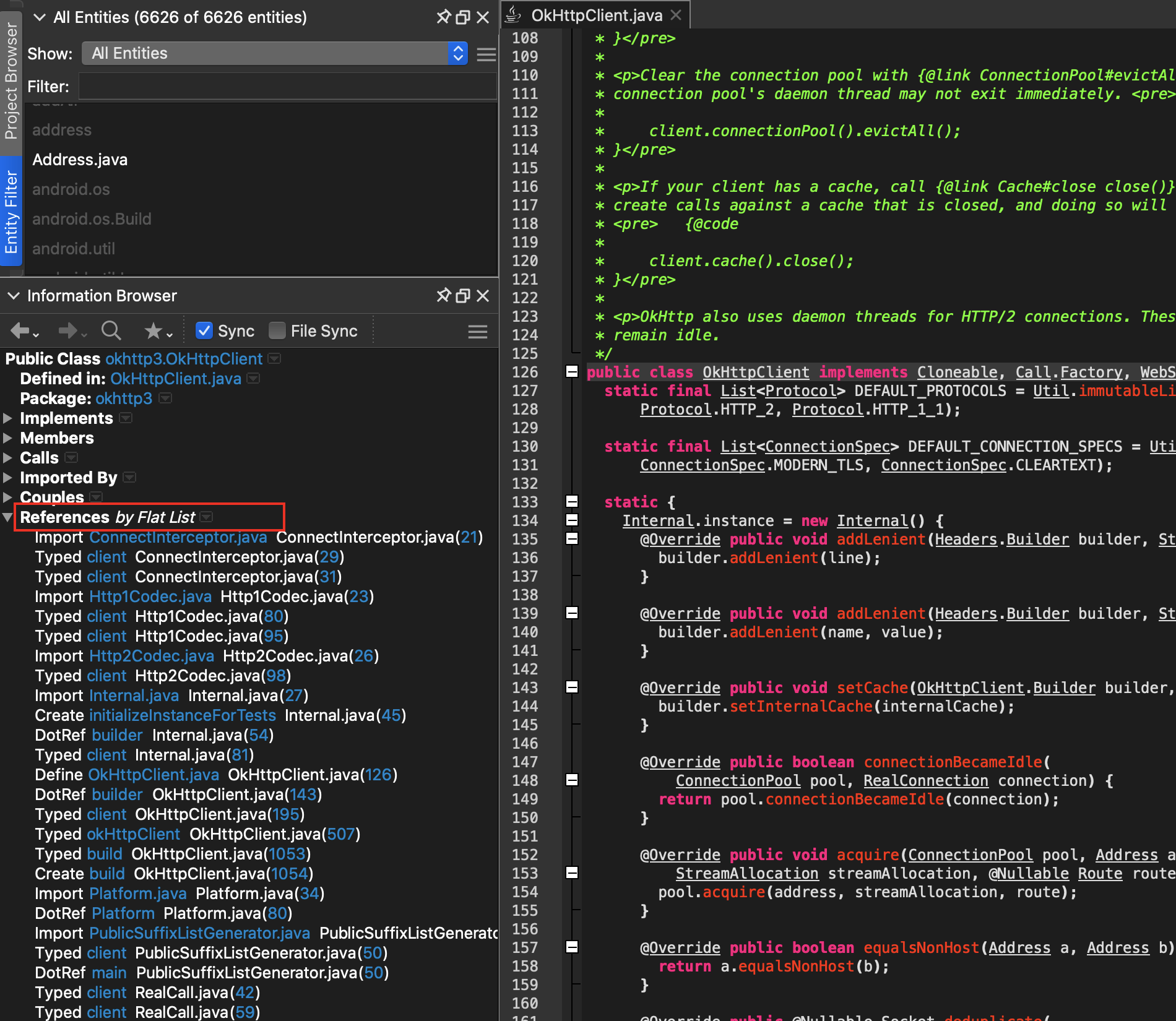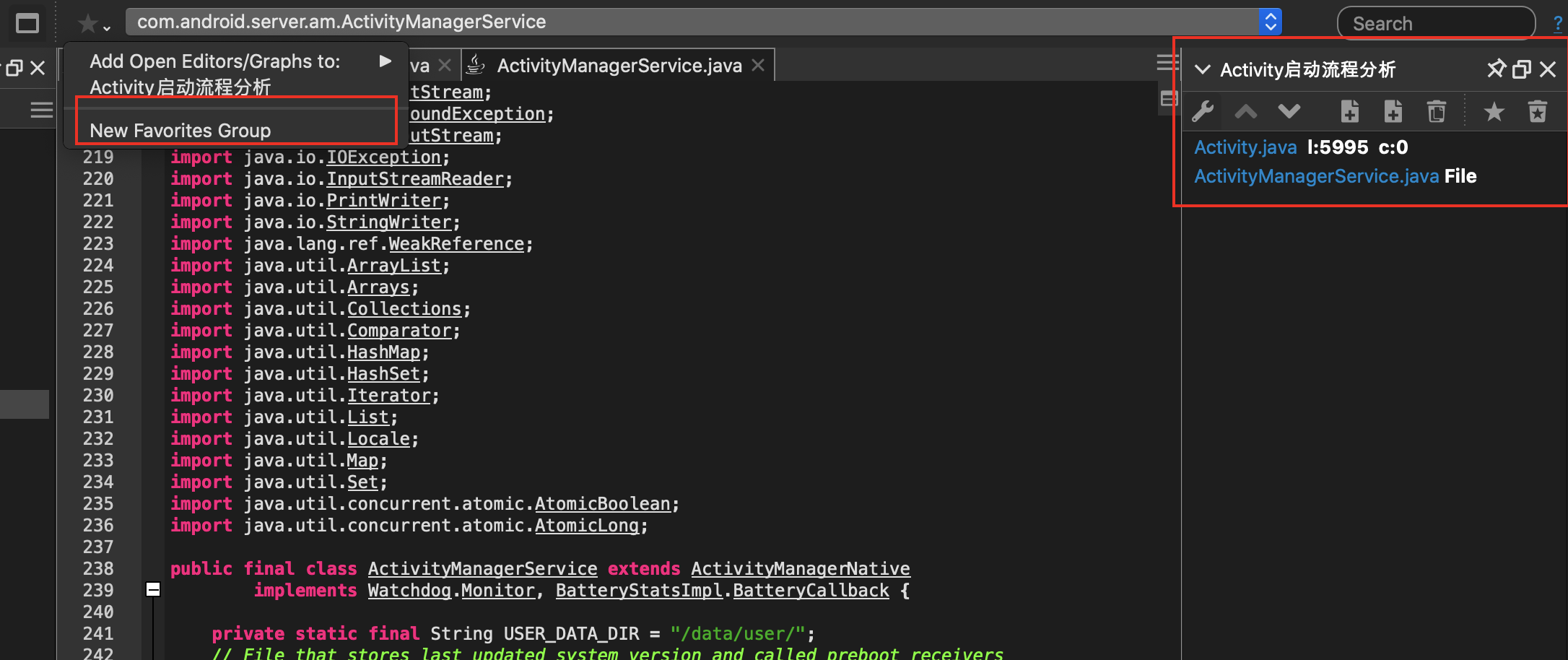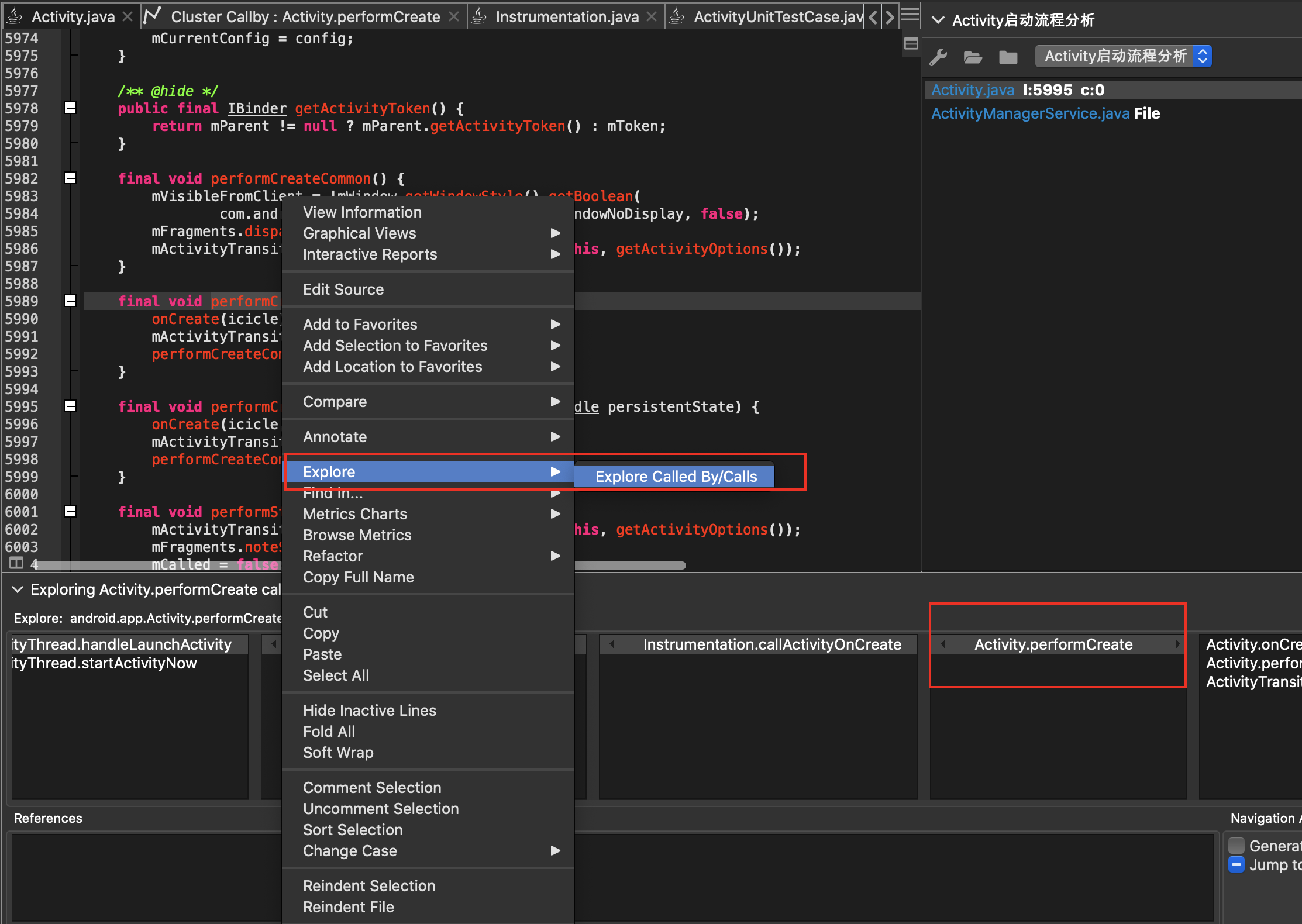Mac下 Understand 的初步配置
Contents
概述
之前一直寻找一款类似于windows上的sourceinsight的软件,后来无意发现 Understand,感觉挺好,熟悉一下,可以用来看代码.体验不错.
导入流程
和sourceinsight一样,都是新建一个project,在此基础上进行代码的阅读和修改;
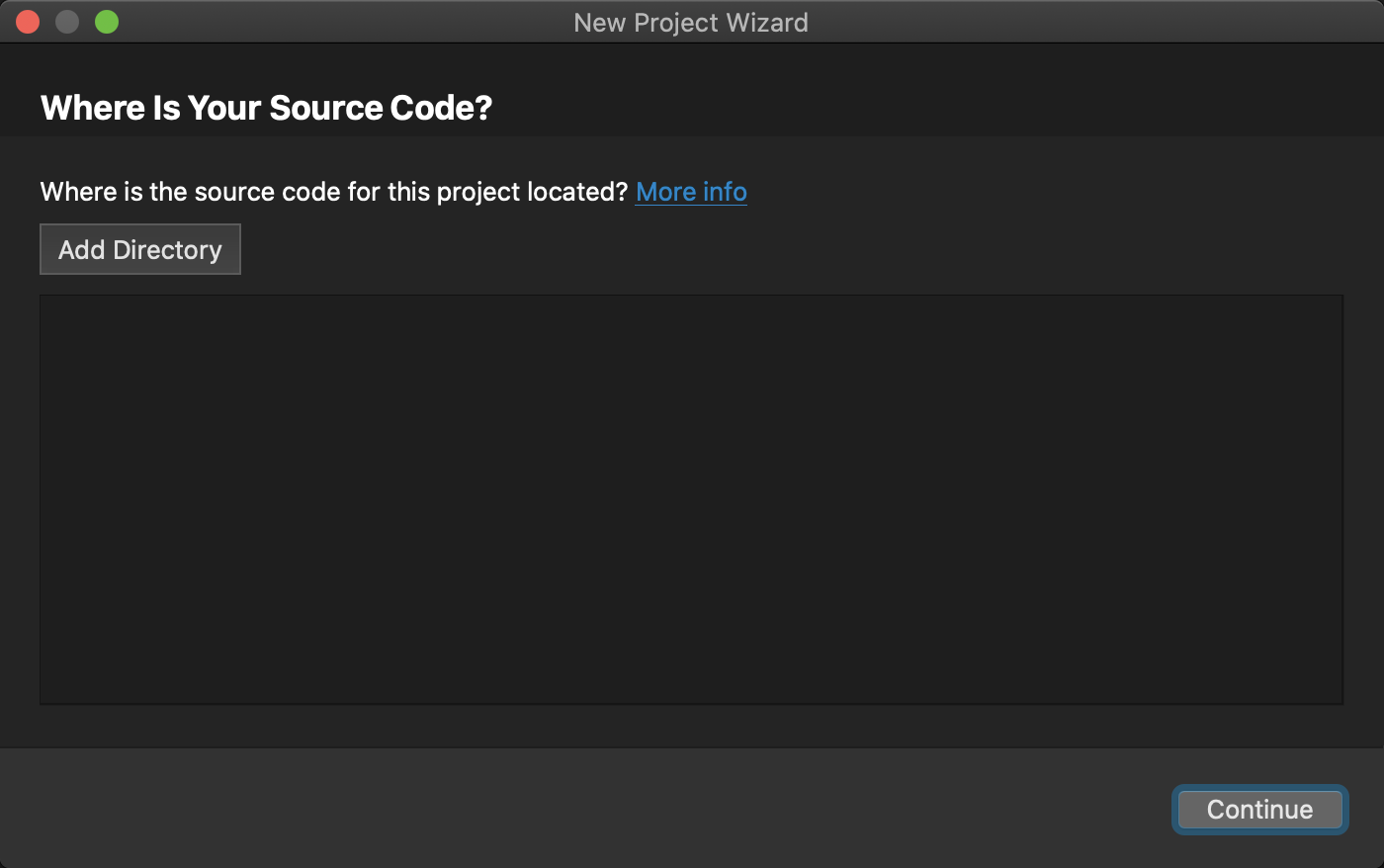
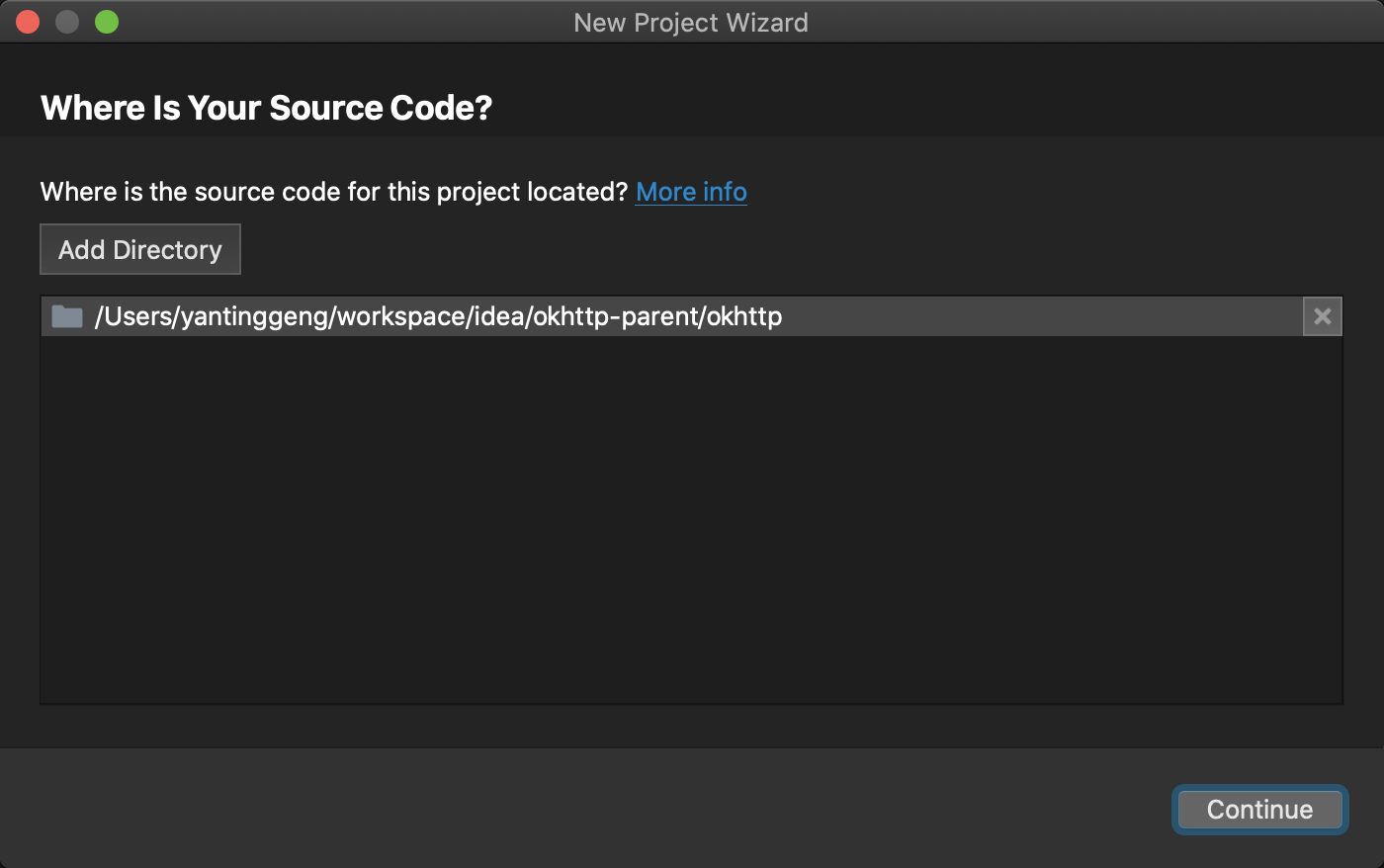
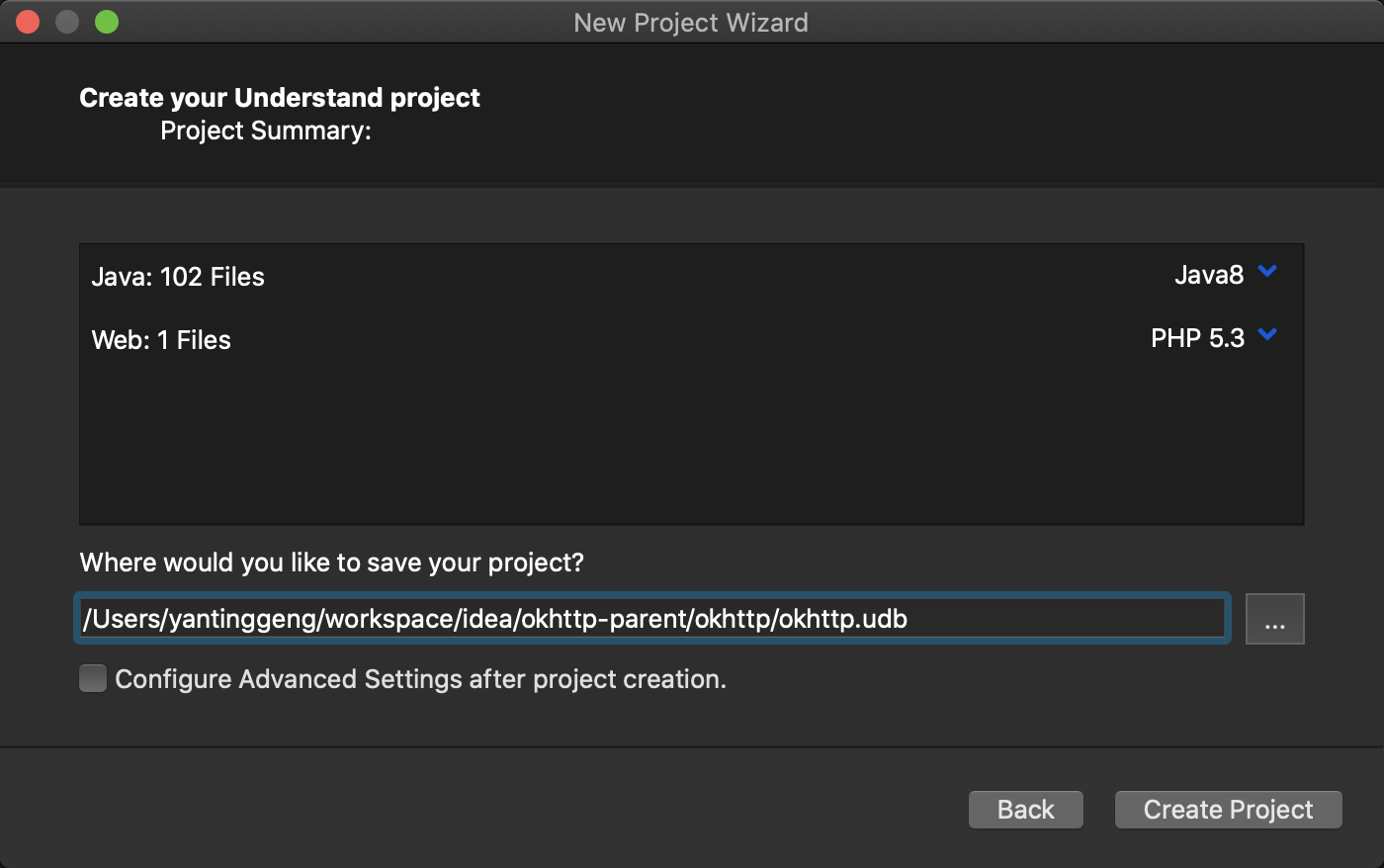
- new project
- import project files
部分实用快捷键
- command + F:
- 在侧边的文件栏可以按照文件名进行搜索;
- 在打开的文件内可以搜索匹配的关键词;
- command + G:
在搜索的基础上可以查找匹配的结果的下一项;
- command +shift + G:
在搜索的基础上可以查找匹配的结果的上一项,即反向查找;
- command + F3
搜索选中的内容
- command + option + p/n 返回前一个/下一个修改的地方
部分实用的操作
- 绘图能力

- uml 类图
在类名上右击,
Graphical Views->UML Class Diagram - 查看选中类调用其他类的关系图(单向的调用)
在类名上右击,
Graphical Views->Cluster call - 查看选中类和其他之间关系图(单向和双向的调用都会列出)
在类名上右击,
Graphical Views->Cluster callby Butterfly - 查看选中类内部的调用关系
在类名上右击,
Graphical Views->Cluster callby Internal - 查看选中类被哪些其他的类调用(单向的被调用)
在类名上右击,
Graphical Views->Cluster callby
- 预览能力,非常好用的功能

在类名上,右击 View Information -> Reference by Flat List: 查看类被引用的列表.
注: 如果选中的是方法名的话,这里展示的就是方法被引用的列表了.
- 文件搜索能力
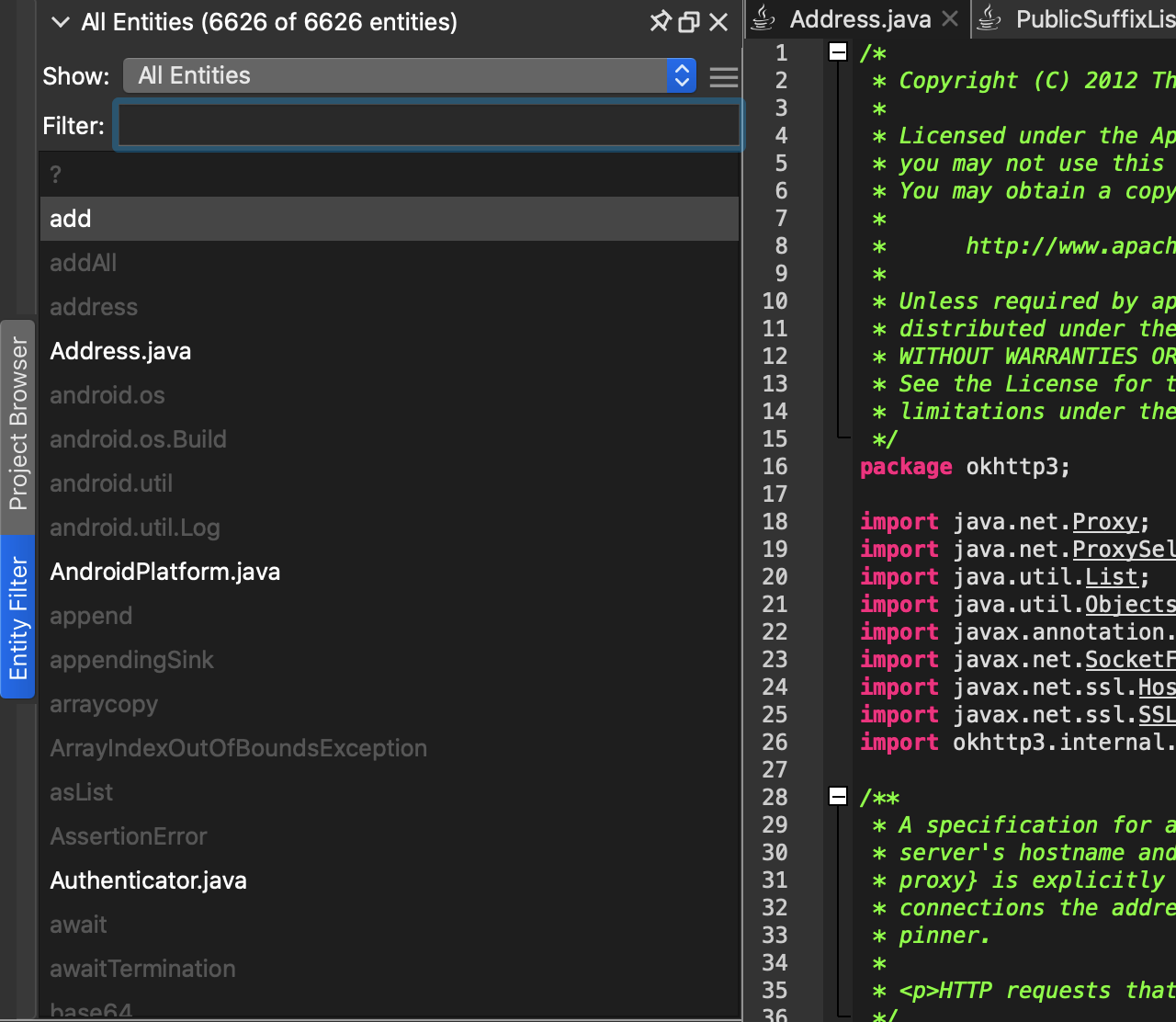 除了直接使用搜索以外,可以在
除了直接使用搜索以外,可以在 Entity Filter 里进行过滤文件.
- 收藏夹

用以将需要分析的文件分组
- 查看调用链

通过选中方法右击 explore -> explore called by/Calls,可以看不到方法被谁调用,自身又调用了谁,非常非常实用.
缺陷
- 文件的检索,快捷键
目前试用,有几个点比较不舒适,文件的检索能力,没有找到对应的快捷键,能迅速的搜索文件.
退而求其次,采用为
Entity Filter自定义快捷键的方式,来达到此目的.
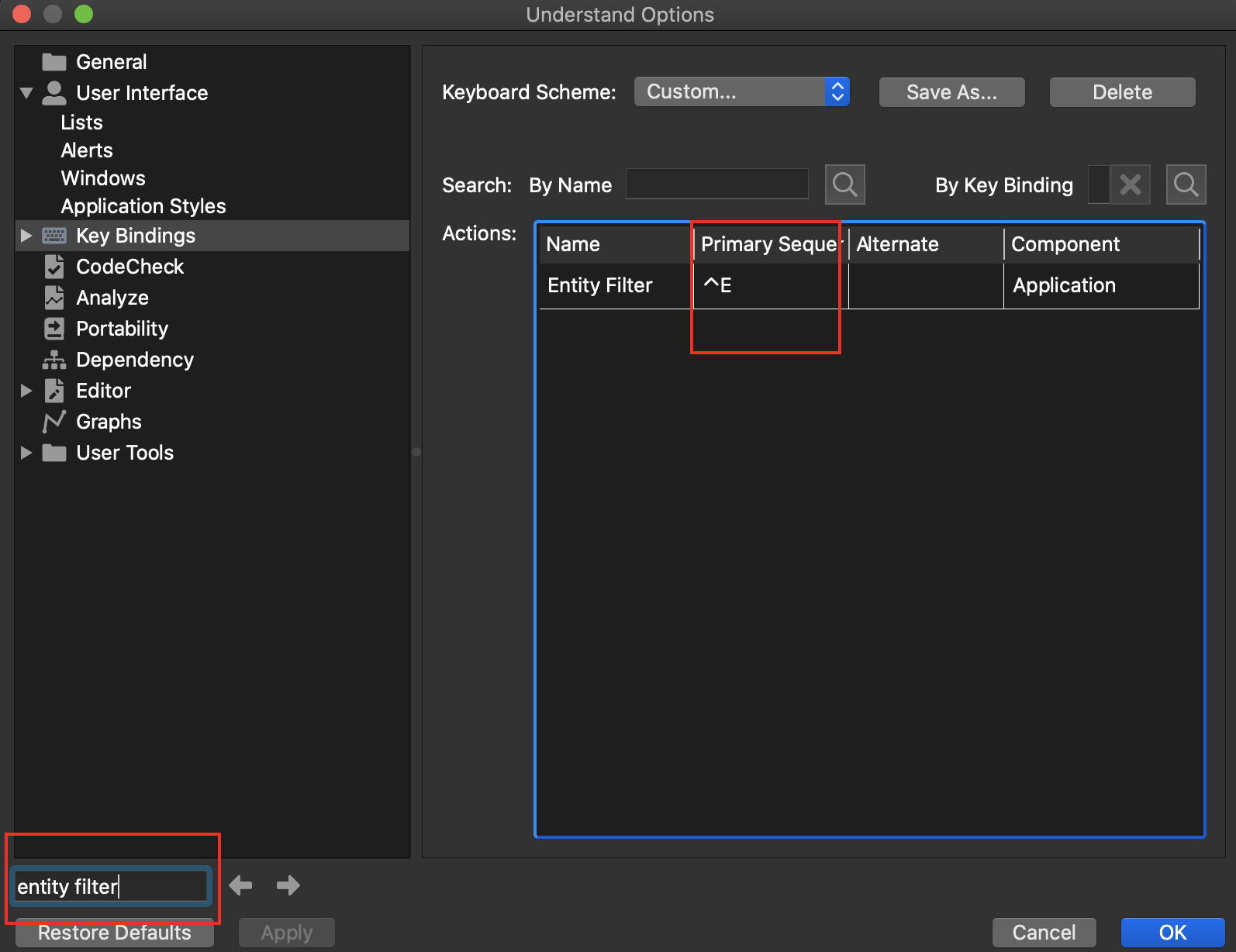
当前我采用的是 control + e,目前看能满足需求.
- 在
information里搜索关键词超级慢; - 没有不可编辑的选项 阅读代码的时候,有时不小心误触什么键,可能导致代码变更,需要设置全部文件均不可修改. 不过这点可以通过权限控制,或者干脆不设置,小问题.
- 没办法快捷键检索类的属性和方法
目前可以查看属性只能通过
Information. 方法可以通过菜单栏处的scope list查看.没有快捷键进行关键词搜索,只能鼠标,这点太大的缺陷.关于这点,还是IDE或者VSC 比较方便.目前这个只能通过选中文件,在光标处于选中文件编辑区的情况下,commnand + f进行检索,检索的顺序还不能模糊匹配.